
Jadi tanpa berlengah lagi, mari lihat perkara yang diperlukan untuk membetulkan ralat "Lokasi Tidak Tersedia" pada iPhone. Kami akan mulakan dengan langkah yang anda boleh cuba sendiri, sebelum beralih kepada perkara yang perlu dilakukan oleh orang yang anda cuba jejak.
Tidak banyak yang boleh anda lakukan sendiri jika Mesej atau apl Cari Saya menyatakan "Lokasi Tidak Tersedia" apabila seseorang telah memilih untuk berkongsi lokasi iPhone mereka dengan anda . Tetapi masih paling mudah untuk mencuba langkah ini dahulu, sebelum melibatkan orang lain.
Kadangkala, Mesej atau apl Cari Saya boleh melakukan pepijat dan mengakibatkan ralat "Lokasi Tidak Tersedia". Cara terpantas untuk menyelesaikannya ialah dengan memaksa berhenti dan melancarkan semula apl berkenaan.
Untuk memaksa berhenti Mesej atau Cari Saya:
Leret ke atas dari bahagian bawah skrin untuk menggunakan Penukar Apl. Jika anda mempunyai iPhone dengan butang Laman Utama, tekan butang Laman Utama dua kali sebaliknya. Cari Mesej atau Cari kad Saya dan tolaknya dari bahagian atas skrin untuk menutupnya. Sekarang kembali ke skrin Utama dan buka Mesej atau Cari Saya sekali lagi.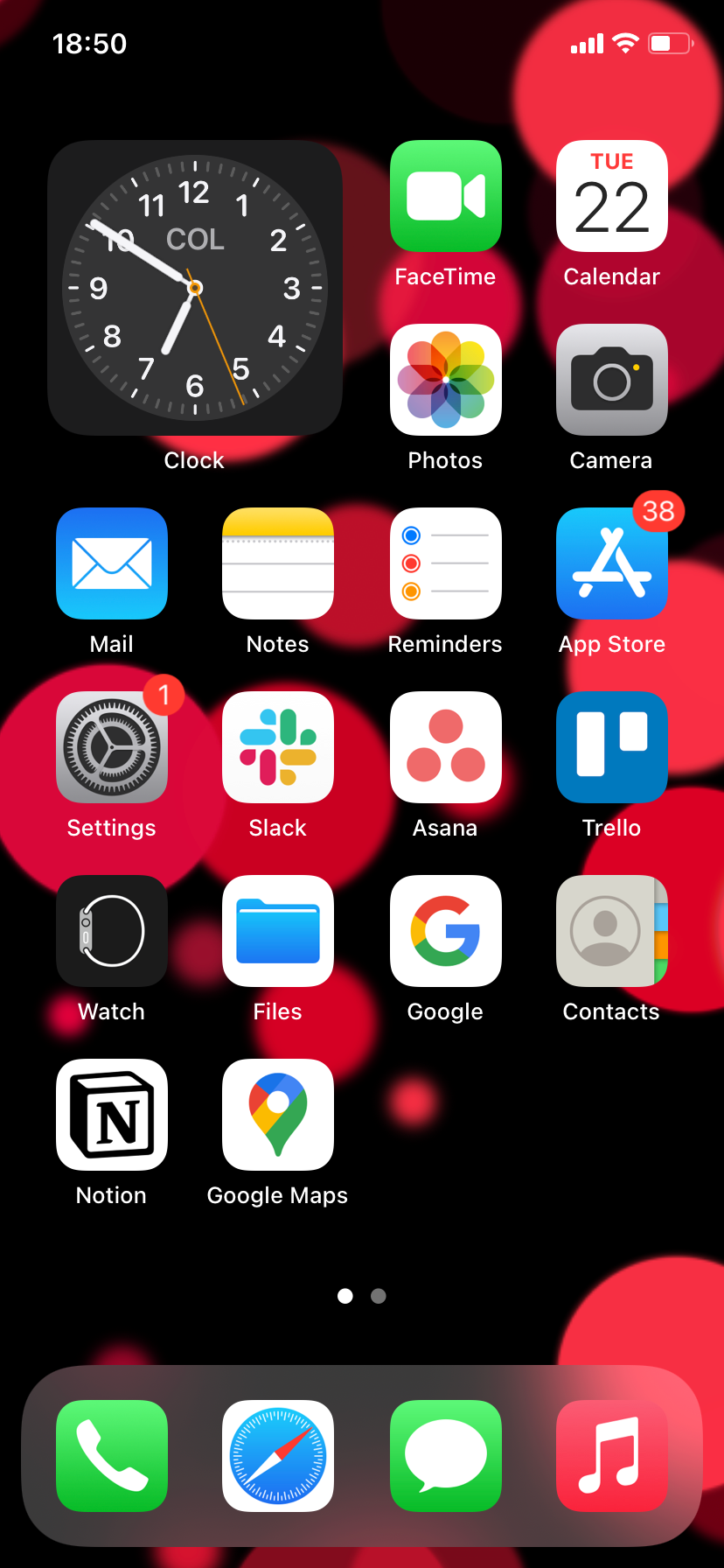
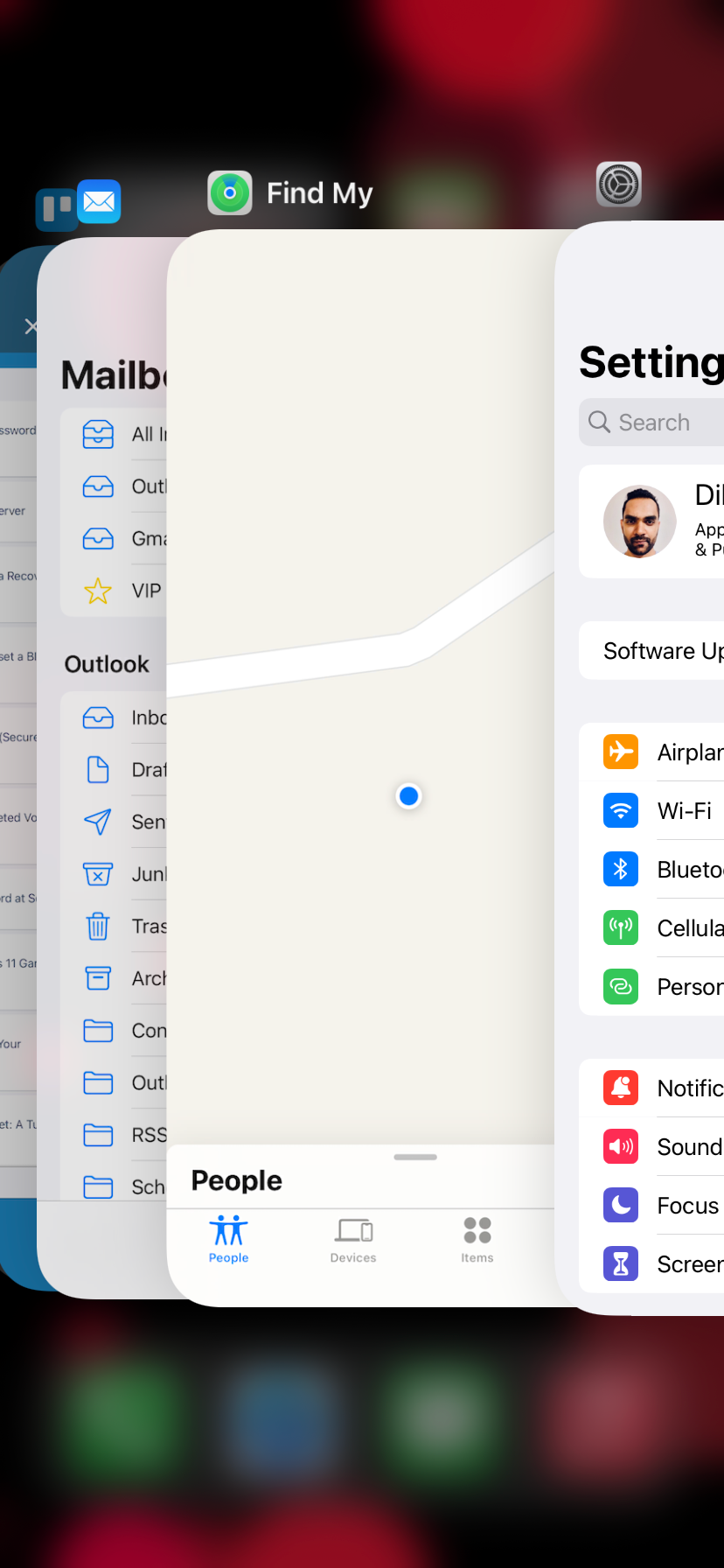

Jika menutup dan membuka semula apl yang berkaitan tidak berjaya, anda mungkin perlu memulakan semula iPhone anda. Untuk memulakan semula iPhone anda, cuma buka apl Tetapan dan ketik Umum > Menutup. Setelah skrin menjadi hitam, tunggu beberapa saat dan tahan butang Sisi atau Atas sehingga anda melihat logo Apple.
Jika kedua-dua pembaikan di atas tidak membantu, anda perlu mengalihkan perhatian anda kepada iPhone rakan atau ahli keluarga anda. Bimbing mereka melalui pembetulan di bawah melalui panggilan. Atau, kongsi siaran ini dengan mereka dan pastikan mereka mengikut arahan dalam bahagian ini.
Melumpuhkan dan mendayakan semula Kongsi Lokasi Saya dalam pilihan Cari Saya boleh membantu iPhone menyiarkan lokasinya semula. Untuk berbuat demikian, pergi ke Tetapan dan ketik nama orang itu di bahagian atas skrin, kemudian pilih Cari Saya. Togol suis di sebelah Kongsi Lokasi Saya padam dan hidupkan.
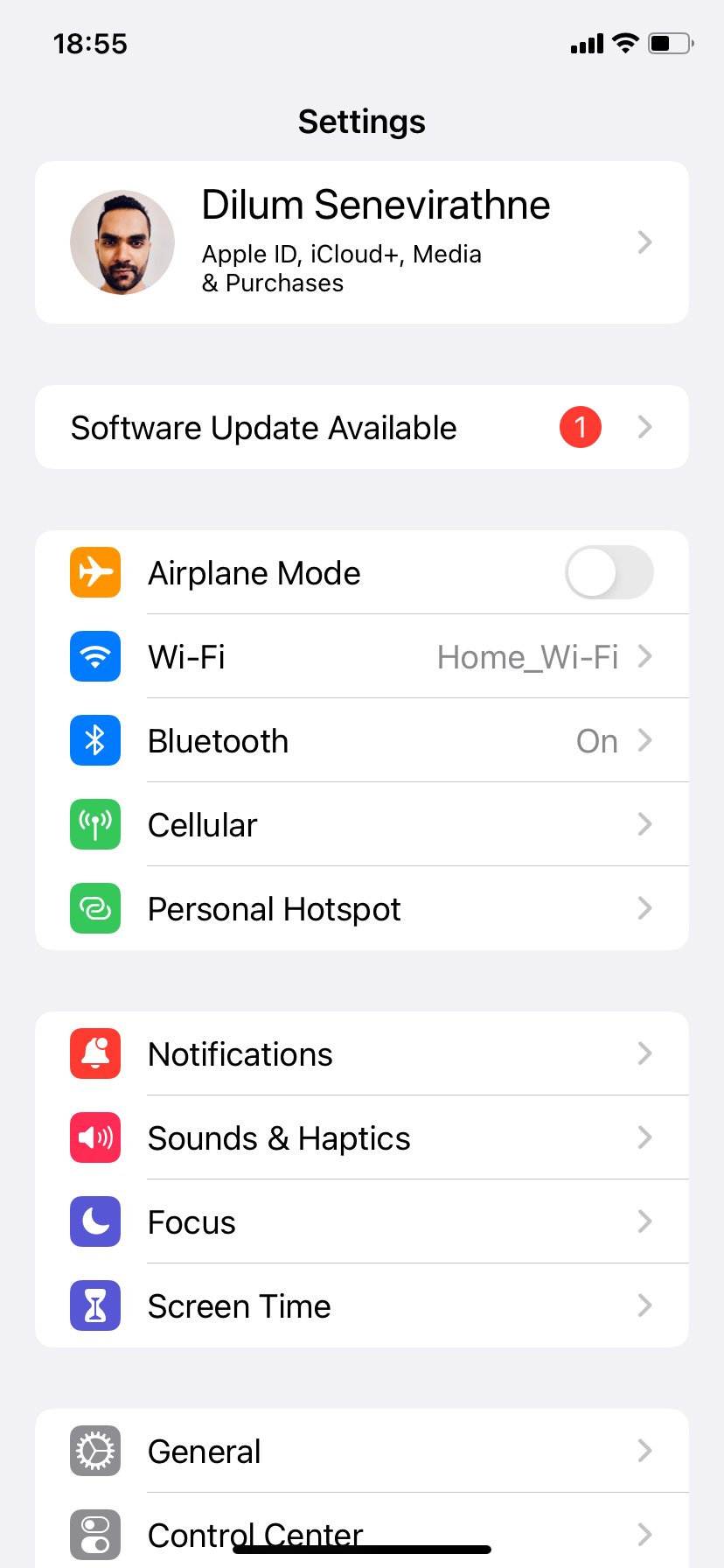
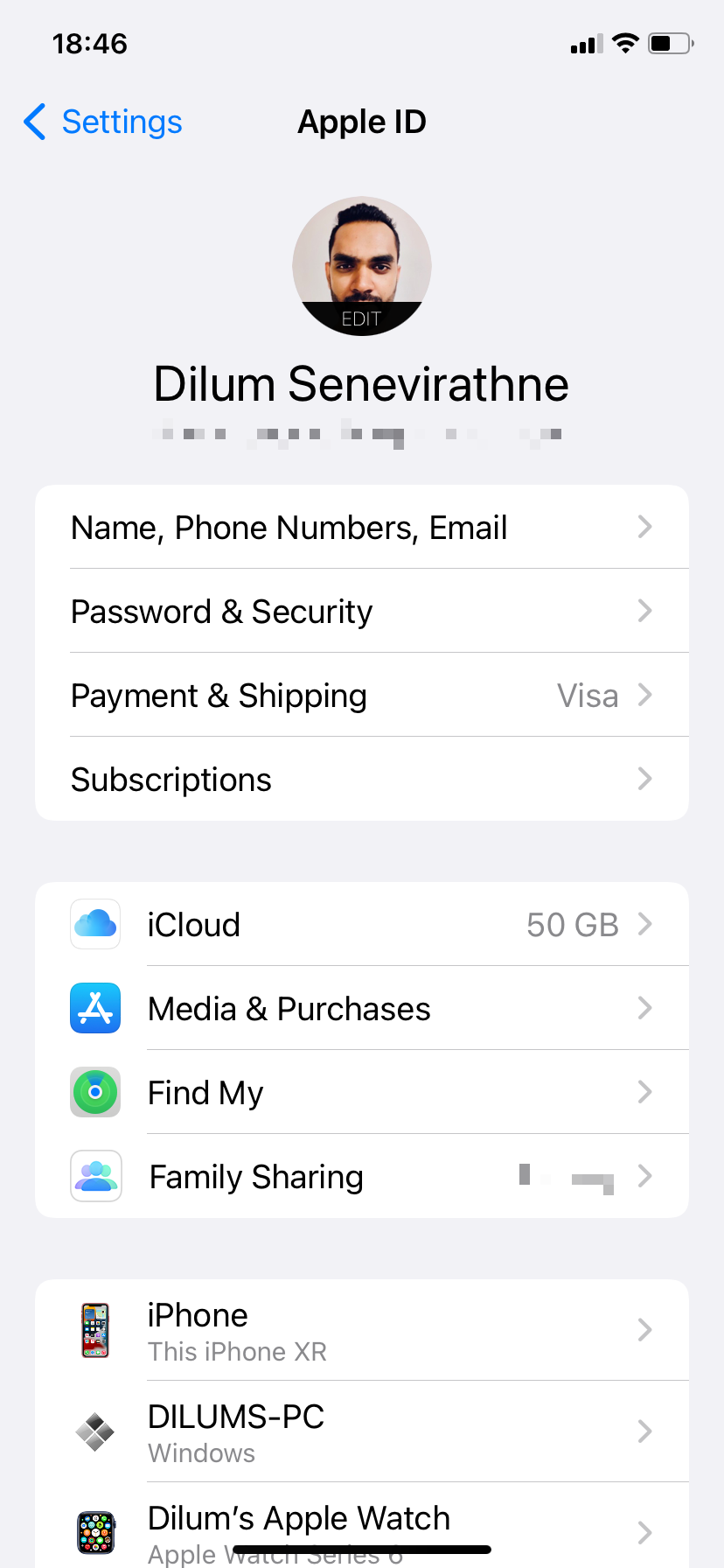
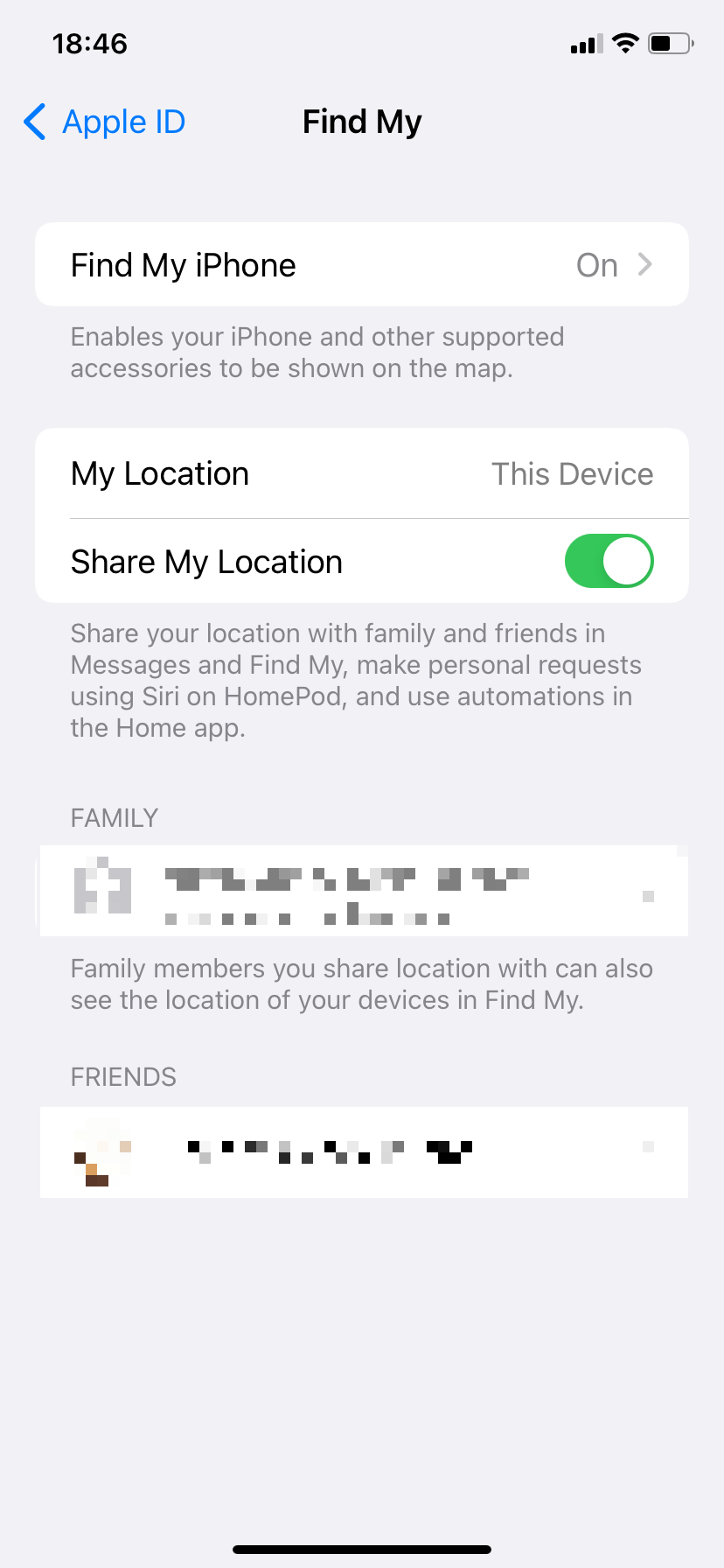
Seterusnya, lumpuhkan dan dayakan semula perkongsian lokasi dalam Mesej atau Cari apl Saya:
Dalam Mesej: Buka sembang dengan orang yang ingin anda kongsi lokasi anda . Ketik gambar profil di bahagian atas sembang dan pilih Berhenti Berkongsi Lokasi Saya. Sekarang tekan Kongsi Lokasi Saya. Dalam Cari Saya: Beralih ke tab Orang, ketik nama orang yang anda ingin kongsi lokasi anda dan pilih Berhenti Berkongsi Lokasi Saya. Kemudian, kembali ke tab Orang, ketik ikon Tambah (+), Kongsi Lokasi Saya dan pilih kenalan.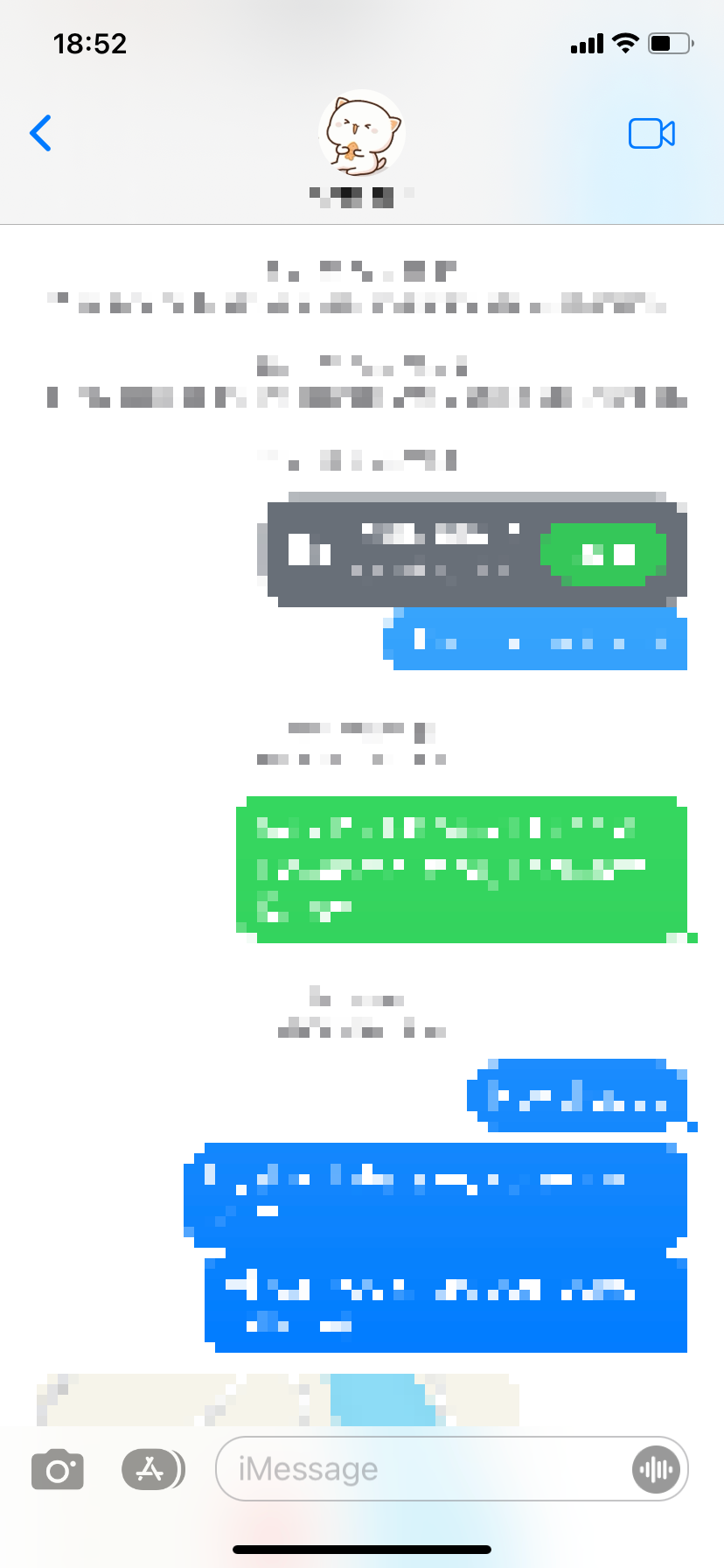
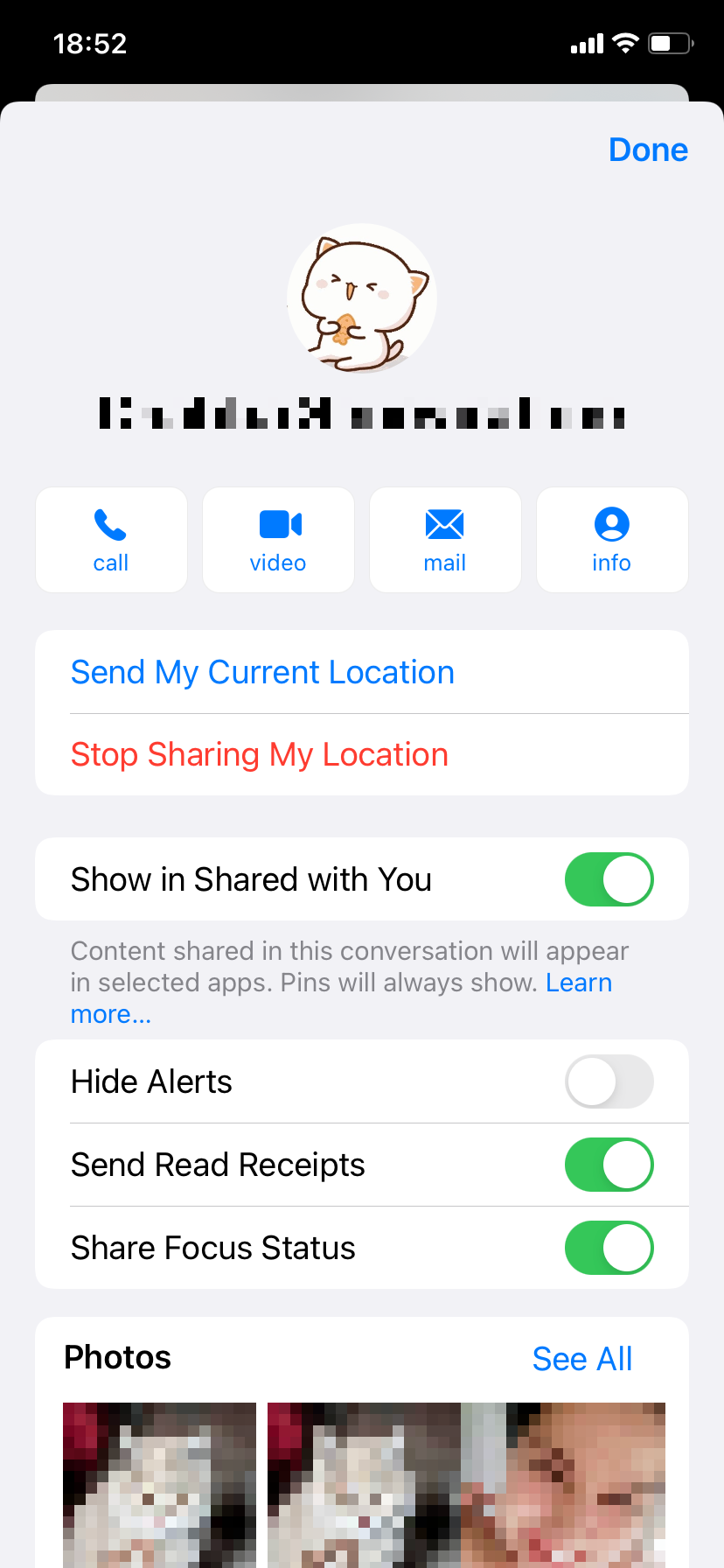
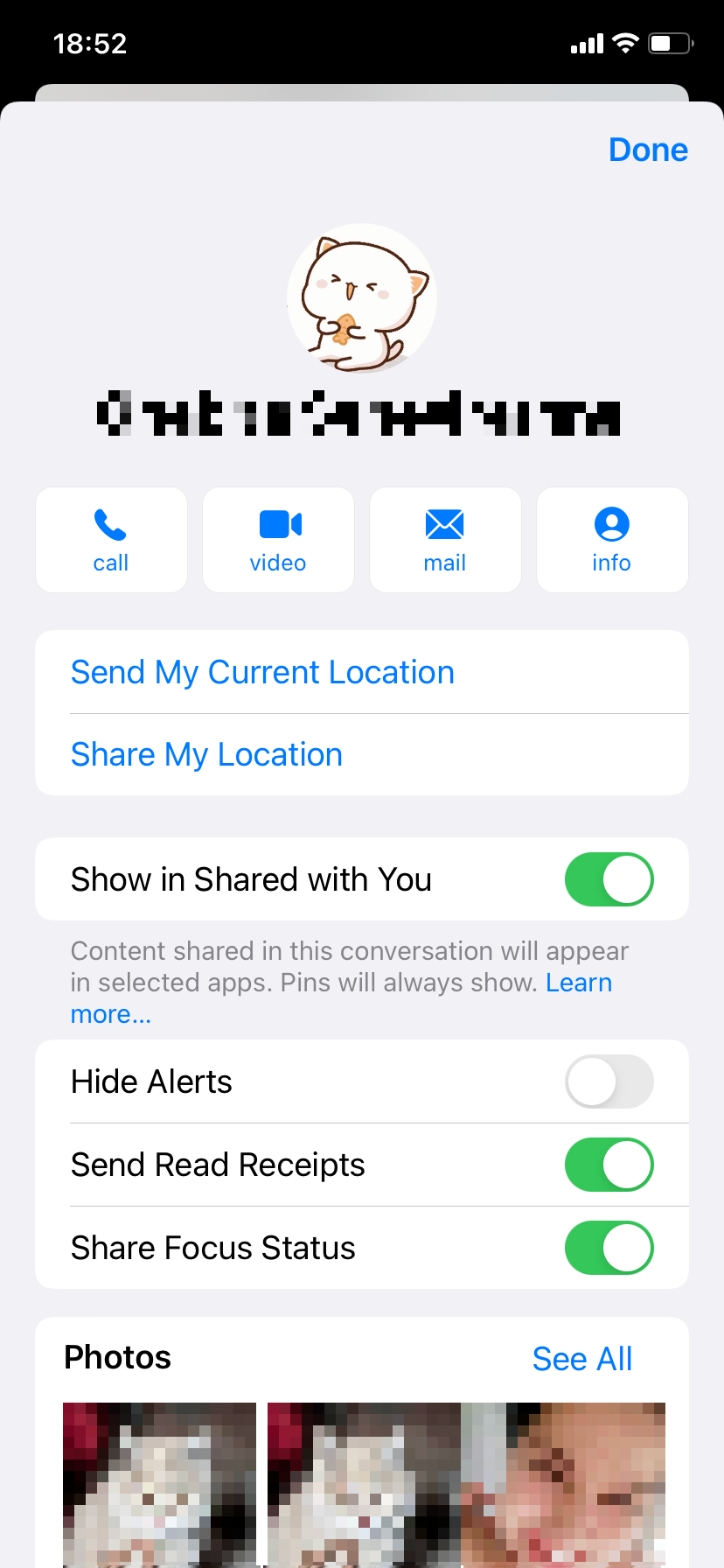
Kaedah paling mudah ialah pergi ke Tetapan > Umum > Menutup. Kemudian, tekan dan tahan butang Sisi atau Atas untuk memulakan semula iPhone.
Tarikh atau masa yang salah boleh menimbulkan isu dengan perkongsian lokasi. Untuk menyemak ini, pergi ke Tetapan > Umum > Masa tarikh. Jika tarikh atau masa salah, hidupkan suis di sebelah Set Automatically untuk mendapatkan tarikh dan masa yang betul daripada pelayan Apple. Jika ini tidak membantu, nyahaktifkan suis dan tetapkan masa yang betul secara manual.
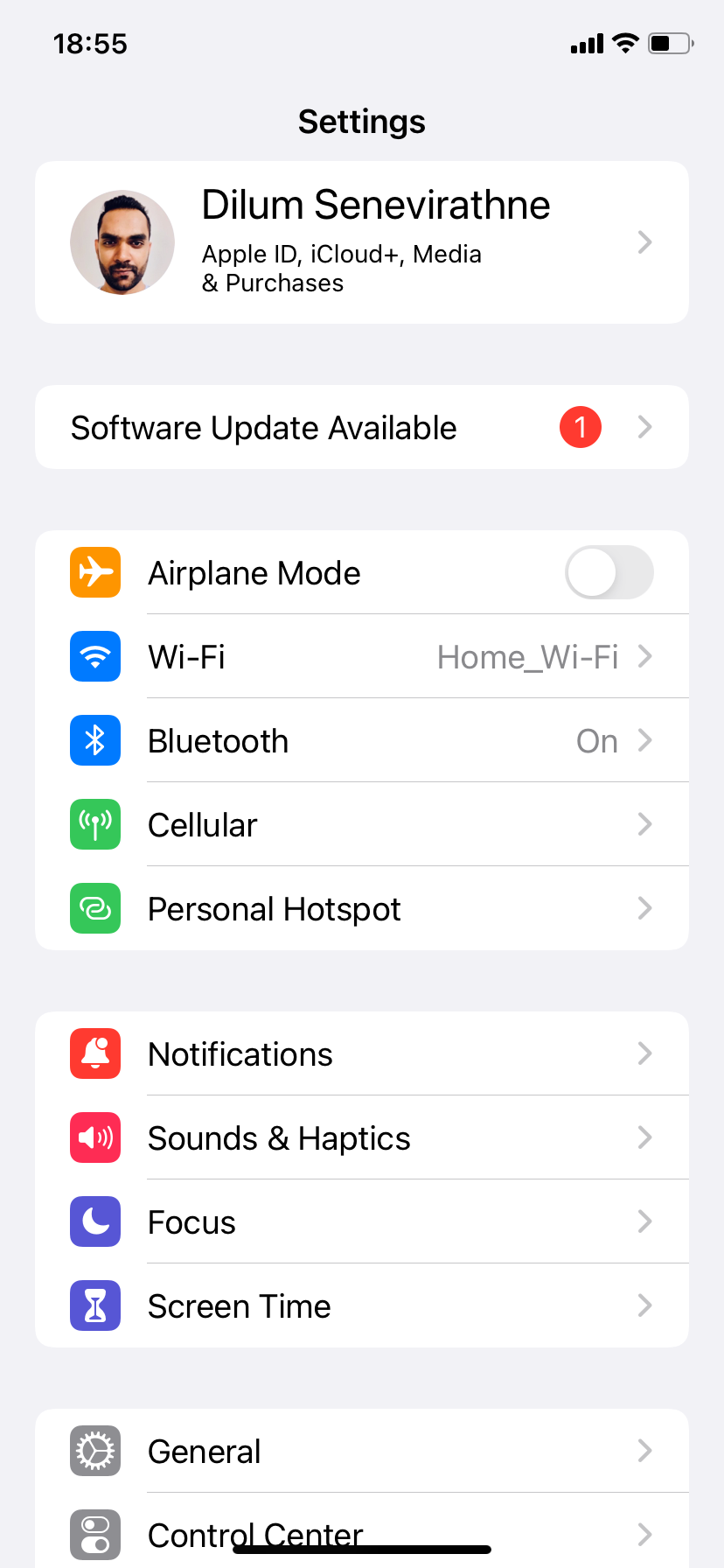
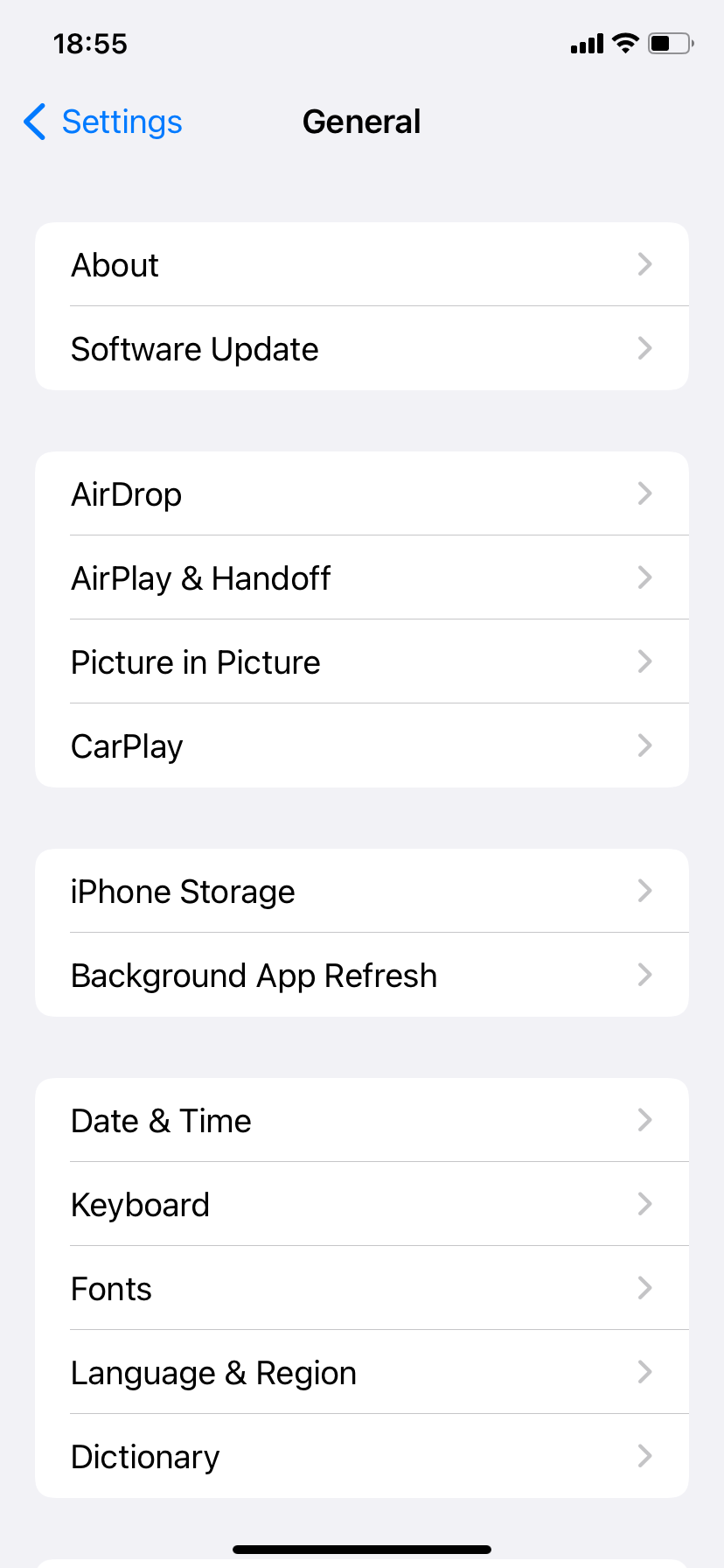
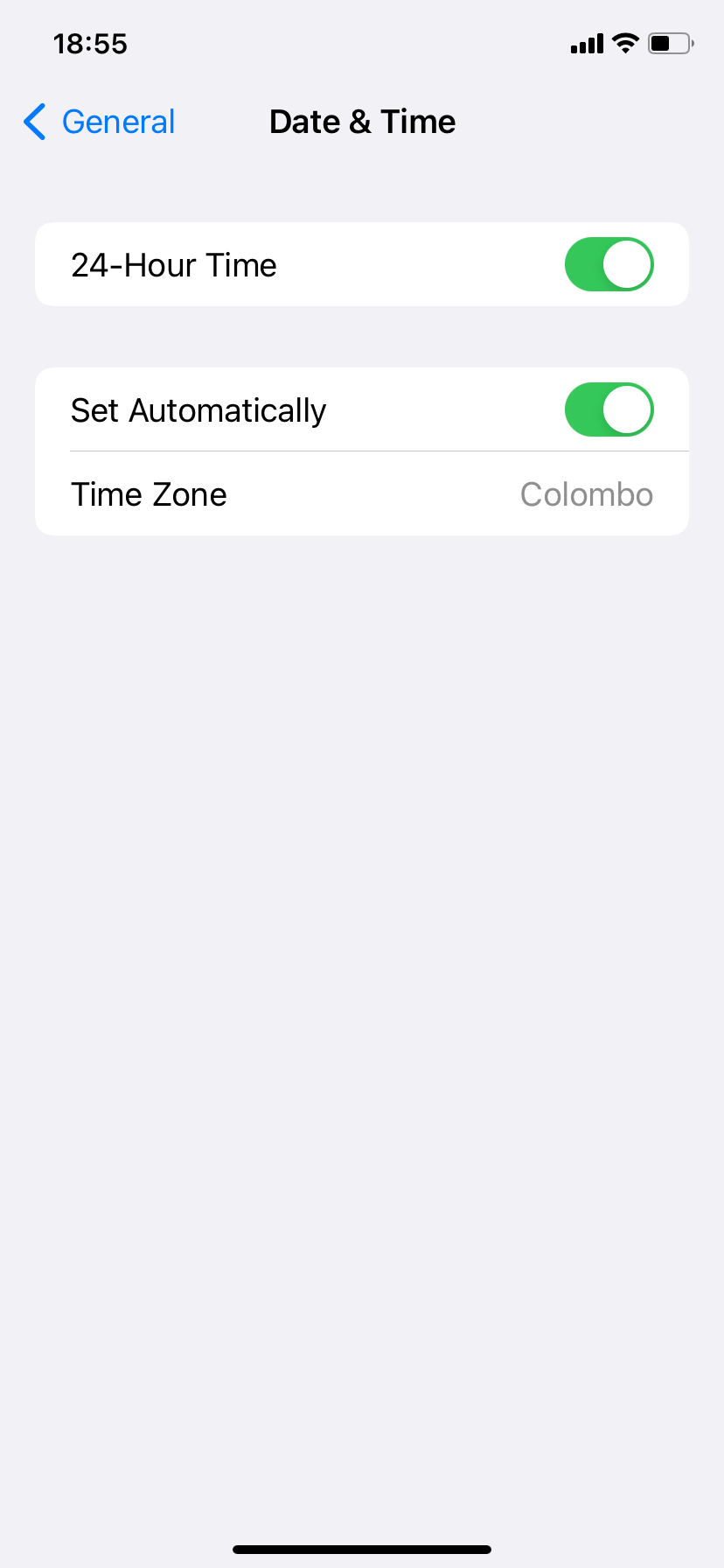
Wi-Fi Jerawat juga boleh memainkan satu faktor, jadi cuba gunakan data selular atau mudah alih. Untuk berbuat demikian, buka Pusat Kawalan iPhone (leret ke bawah dari bahagian atas kanan skrin atau leret ke atas dari bawah jika iPhone anda mempunyai butang Utama) dan ketik ikon Wi-Fi untuk melumpuhkannya.
Jika data selular aktif, iPhone akan mula menggunakannya secara automatik. Jika tidak, ketik ikon Selular untuk mengaktifkannya. Cuma pastikan anda tidak mempunyai sebarang masalah data selular pada iPhone anda juga.
Penjejakan lokasi boleh menjadi pedang bermata dua. Walaupun ia mendayakan ciri berharga seperti perkongsian lokasi dalam iMessage dan Cari Saya, pelbagai aplikasi dan perkhidmatan pihak ketiga juga boleh menggunakan lokasi anda untuk tujuan jahat. Ketahui perkara yang boleh anda lakukan untuk mencari dan melumpuhkan penjejakan lokasi yang tidak diingini pada iPhone anda untuk melindungi privasi anda sambil memanfaatkan ciri ini.
Atas ialah kandungan terperinci Cara Membetulkan \'Lokasi Tidak Tersedia\' pada iPhone. Untuk maklumat lanjut, sila ikut artikel berkaitan lain di laman web China PHP!
 js mendapat masa semasa
js mendapat masa semasa
 Apakah nama Cina bagi syiling fil?
Apakah nama Cina bagi syiling fil?
 Bagaimana untuk menyelesaikan masalah bahawa port phpstudy diduduki
Bagaimana untuk menyelesaikan masalah bahawa port phpstudy diduduki
 Bagaimana untuk menyelesaikan masalah nama objek pangkalan data tidak sah
Bagaimana untuk menyelesaikan masalah nama objek pangkalan data tidak sah
 Bagaimana untuk menukar perisian bahasa c ke bahasa Cina
Bagaimana untuk menukar perisian bahasa c ke bahasa Cina
 Tampalan keahlian Thunder
Tampalan keahlian Thunder
 Apa yang perlu dilakukan jika penyahserialisasian php gagal
Apa yang perlu dilakukan jika penyahserialisasian php gagal
 Semak status port yang diduduki dalam tingkap
Semak status port yang diduduki dalam tingkap
 Teras perisian sistem komputer
Teras perisian sistem komputer




